Hogyan kell szedni egy screenshot a teljes képernyőt a mac, a kijelölt terület, egy külön ablakban

Hogyan kell képernyőképet MacOS
Normál szerszám „alma” asztali operációs rendszer lehetővé teszi, hogy screenshotok a három mód: teljes képernyő, a kiválasztott terület, egy külön ablakban. Attól függően, hogy milyen intézkedéseket kíván, változtassa meg a „forró gombokat”.
Hogyan kell szedni egy screenshot a teljes képernyőt MacOS
A kép rögzítéséhez minden, amit a képernyőn lát, az operációs rendszert futtató számítógépet MacOS, egyszerűen nyomja meg a billentyűkombináció: command + shift + 3. Ezután hallani fogja a zárhang, jelezve a sikeres eltávolítása screenshotok. Közvetlenül azután, hogy a hang talál csak hogy egy screenshot az asztalon.
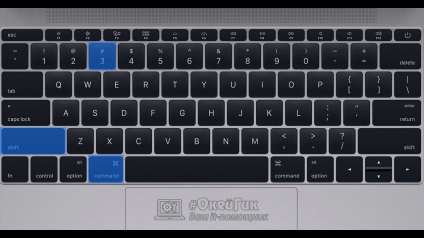
Megjegyzés: A felhasználónak könnyebb navigálni a képernyőképek, kapnak megfelelő neveket a mentés során. Úgy nevezik egy képernyőképet az időt és a dátumot, amikor eltávolítjuk, és mentett meg egy elismert formátumban PNG.

Fontos megjegyezni, hogy az operációs rendszer MacOS magában dolgozik több asztali. Amikor egy képernyőképet alkalmazásával eltávolítjuk kombinációk fentiekben jeleztük, csak a kép nyomott a jelenleg aktív virtuális asztalon.
Hogyan kell szedni egy screenshot a kiválasztott terület MacOS
Ha a screenshot szükséges elhelyezni néhány területre az asztalon, de nem az egészet, mert olyan sokáig használj külön biztosított billentyűkombinációt: Command + Shift + 4. Megnyomása után a kombináció a billentyűzet, a képernyőn megjelenik a mutatót a kereszt alakban, amelyben a koordináták jelennek meg. Tartsa lenyomva a bal egérgombbal (vagy touchpad), és válassza ki érdeklődési területét a képernyő, amely után egy kattanást fog hallani a kamera exponáló, jelezve, hogy a screenshot készült sikeresen.

Megjegyzés: Ha nem hallja a kattintás a kamera exponáló, ha a képernyőképeket, meg arról, hogy be van kapcsolva a hang.
Érdemes megemlíteni még egy pontot, ami érdekes lehet a felhasználók számára. Ha az elosztási terület a screenshot tartani egérgomb lenyomva tartásával egyidejűleg az alt (opció), akkor a pont kerül kiosztásra a terület fix központ a hely, ahol elkezdi szedni az egeret miközben a gombot.
Hogyan kell szedni a képernyőképet egy ablak MacOS
Talán gyakrabban felhasználót érdeklő elvégzése képernyőképet az ablakon, hogy miután ez a screenshot valahol küldeni, vagy hogy bizonyos jeleket. Számítógépek MacOS operációs rendszer rögzíteni a képernyőképet egy adott ablakot, akkor kell használni kombinációját Command + Shift + 4, a fent tárgyalt. A gomb megnyomása után ezt a billentyűkombinációt, kattintson a „Space” a billentyűzeten. Továbbá, lehetséges lesz, hogy kattintson egy adott ablak, amely azt szeretné, hogy egy screenshot. Ezt követően a rendszer automatikusan osztja a kiválasztott ablak és a bal kattintson az egér, hogy egy screenshot.
Megjegyzés: Miután megnyomta a „Space”, egy ikon az egérmutató megváltozik, hogy átlépje a fényképezőgépet.
Hogyan kell képernyőképet MacOS a vágólapra
Egy másik lehetőség, hogy érdekesek lehetnek a felhasználók számára, a megőrzése a képernyő screenshot a vágólapra. Ez akkor hasznos, például, ha ez szükséges, hogy azonnal küldjön, vagy helyezze át az egyik program a további feldolgozásra.
Ez hasonló a képernyőkép, mint a fentebb leírt kiviteli alakokban, de azzal a kiegészítéssel, egy negyedik billentyűkombináció - kontroll.

Ez azt jelenti, hogy mentse a screenshot a vágólapra:
- A teljes virtuális desktop. Nyomja meg a kombinációja a négy kulcsok - Command + Shift + kontroll + 3;
- A kiválasztott területet. Nyomja meg a helyi Command + Shift + kontroll + 4;
- Egy külön ablakban. Nyomja meg a helyi Command + Shift + kontroll + 4, és a kurzor után ikon jelenik meg a koordinátákat, nyomja meg a „Space”.
Hogyan változtathatom meg a gyorsbillentyű figyelembe screenshotok MacOS
MacOS operációs rendszer, mint a Windows, ha sok felhasználó szabhatja magát, köztük szempontjából „gyorsbillentyűk”. A fenti szabványos billentyűparancsokat elvégzésére screenshotok, de lehet változtatni, és ha ez szükséges. Ez úgy történik, az alábbiak szerint:
- Menj a számítógép beállításait MacOS operációs rendszer. Ehhez mozgassa a kurzort a bal felső sarokban, majd kattintson az ikonra formájában egy almát, és a legördülő menüből válassza ki a „System Preferences”;
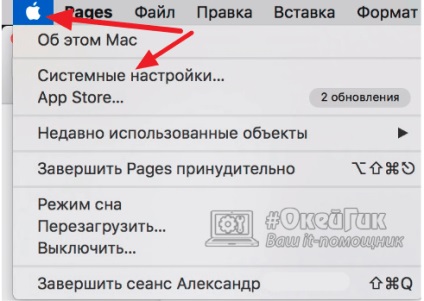
- Ezután menj a „Keyboard” szakaszába;
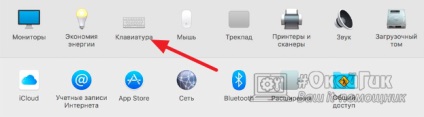
- Folytassuk a „Shortcut” részben;
- A „képeidet” megváltoztatni a billentyűparancsokat.
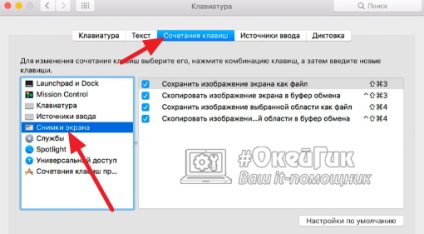
Szabványos eszközök az operációs rendszer számára a képernyőképek zárjon be minden számítógép-felhasználó igényeinek. De ennek ellenére, ha szükséges, lehet telepíteni a harmadik féltől származó szoftver segítségével rögzítheti screenshotok a képernyőn könnyű megtalálni az interneten. Például hasznos lehet a felhasználók számára, akik meg akarják tartani a képernyőképek egy másik formátumban PNG.